close
| 423 | 使用Excel表格的「函數」下拉方塊輸入函數的方法 | ||||
| 示範檔 | 無 | 範例檔 | 423.XLSX | 結果檔 | 無 |
在Excel工作表的編輯列中輸入「=」表示要進行公式和函數的輸入時,則編輯列左側的「名稱」下拉方塊會變為「函數」下拉方塊,當點取該下拉方塊,則列出了常用的函數,如下圖所示,使用者可以直接選擇使用。本單元將介紹使用Excel工作表的「函數」下拉方塊輸入函數的操作方法。
在工作表中點取「F3」儲存格,再點取編輯列輸入「=」後,再點取左側的「函數」下拉方塊,打開函數清單,在清單中選擇需要使用的函數,本例為:「SUM」,如下圖所示。
在「函數引數」對話方塊,在「Number1」參數欄位中輸入需要計算的範圍,使用函數的預設值即可,如下圖所示。
完成參數設置後,點取「確定」鈕關閉對話方塊,儲存格中顯示函數計算結果,如下圖所示。
文章標籤
全站熱搜


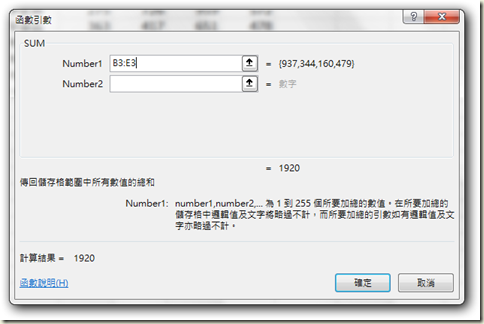







 留言列表
留言列表


 待過公司
待過公司